System requirements
Tor Browser is based on Mozilla Firefox's ESR (Extended Support Release), which periodically updates to include critical security updates from Firefox's main version.
Due to these updates, older operating systems may eventually become incompatibile with newer versions of software dependencies that are only available in more recent OS versions.
Maintaining support for outdated systems would compromise the security of Tor Browser, as it would require disabling newer security features and mechanisms that are crucial for protecting users' online anonymity.
Note: Support for Windows 7, 8, and 8.1 will be discontinued after the release of Tor Browser 14, scheduled for the end of 2024.
Users on these operating systems are strongly advised to upgrade to maintain access to the most recent updates and security features provided by Tor Browser.
Windows
Operating Systems (32-bit and 64-bit):
- Windows 7
- Windows 8 and 8.1
- Windows 10
- Windows 11
macOS
Linux
Tor Browser is supported on any modern Linux-based operating system. Please reach out if you encounter any issues while installing.
Android
Installation
For Windows
1.Peruzi katika Tor Browser kurasa ya kupakua.
Pakua faili la .exeWindows .
(Inashauriwa) Hakikisaini ya faili.
Upakuaji ukikamilika, bofya mara mbili kitufe cha faili la .exe. Kamilisha zoezi la kuweka programu ili uweze kutumia.
For macOS
1.Peruzi katika Tor Browser kurasa ya kupakua.
Pakua faili la macOS .dmg .
(Inashauriwa) Hakikisaini ya faili.
Upakuaji ukikamilika, bofya mara mbili kitufe cha file la .dmg. kamilisha zoezi la kuweka program ili uweze kutumia.
For GNU/Linux
1.Peruzi katika Tor Browser kurasa ya kupakua.
Pakua faili la GNU/Linux .tar.xz .
(Inashauriwa) Hakikisaini ya faili.
Sasa fuata njia ya picha au ya amri za maelezo:
Njia ya picha
Ukimaliza kupakua, chuja mafaili yaliyohifadhuwa.
utaitaji kuiambia GNU/Linux kuwa unahitaji uwezo wa kumia maneno yenye amri .
Peruzi katika saraka ya Tor Browser.
Bofya kulia katika start-tor-browser.desktop, fungua Properties au Preferences na badilisha ruhusa ya kuruhusu faili lenye maandishi ya amri kuwa kama programu.
Bofya mara mbili kitufe cha Tor Browser ili kuanza kutumia kwa mara ya kwanza.
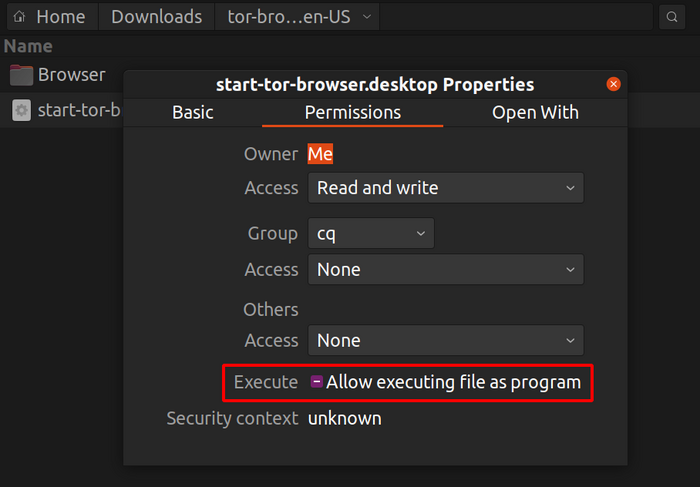
Zingatia Katika Obuntu na baadhi ya vyanzo vingine vya wazi kama ukijaribu kufungua start-tor-browser.desktop faili lenye maneno linaweza kufunguka.
Katika hali hiyo, itabidi ubadilishe tabia chaguo-msingi na kuruhusu faili za running.desktop kama vitekelezo.
Mpangilio huu unaweza kupatikana katika kidhibiti chako cha faili.
Njia ya maneno ya maelezo au amri
ukimaliza kupakua chuja mafaili yaliyohifadhiwa kwa amri tar -xf [TB archive].
Kutoka ndani ya saraka ya Tor Browser, unaweza kufungua Tor Browser:
./start-tor-browser.desktop
Zingatiakama amri hizi zitashindwa kufanya kazi, pengine utahitajika kutengeneza faili lenye amri. Ambayo inataokana na utendaji wa saraka chmod +x start-tor-browser.desktop
Baadhi ya ishara zinazoweka kutumika na start-tor-browser.desktopkutoka katika orodha ya maelezo ya amri:
| Flag |
Maelekezo |
--register-app |
Kusajili Tor Browser kama program ya kompyuta. |
--verbose |
Kuonyesha matokeo ya Tor na Firefox katika kifaa unachotumia. |
--log [file] |
Kuchukua taarifa za matokeo ya Tor na Firefox katika faili (default: tor-browser.log). |
--detach |
Kutoka katika muunganiko na kutumia Tor Browser pembeni. |
--unregister-app |
Kuondoa usajili wa Tor Browser kama programnu ya komyuta. |
Angalia hapa namna ya kuhuwisha Tor Browser.